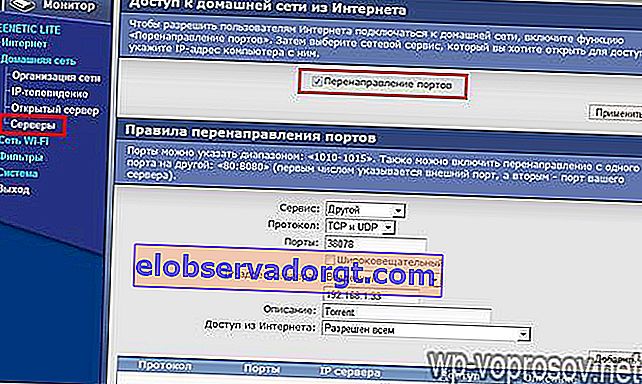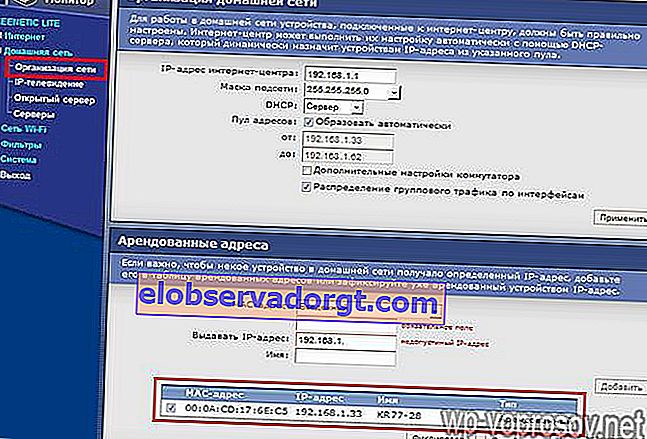우리는 Wi-Fi가 제공하는 유용성, 즉 네트워크 비디오 레코더와 인터넷을 통한 카메라를 사용한 원격 온라인 비디오 감시에 대한 일련의 기사를 계속합니다. 우리는 이미 이전 기사 중 하나에서 간단한 계획을 분석했습니다. 그러나 집이나 사무실에서 컴퓨터를 지속적으로 레코더로 사용하는 것은 그다지 편리하지 않습니다. 비디오가 녹화 될 디스크에 24 시간 PC가 있어야하기 때문입니다. 그리고 카메라에 대한 원격 액세스가 어려울 수 있습니다. 또 다른 방법은 레지스트라를 통한 연결을 사용하여 IP 카메라에 원격으로 액세스 할 수있는 온라인 비디오 감시 시스템을 구축하는 것입니다. 우리가 이야기 할 것은 이러한 유형에 관한 것입니다.
비디오 레코더를 통한 온라인 감시가 컴퓨터보다 나은 이유는 무엇입니까?
서버용으로 별도의 PC를 구입할 자금이 없다면 특수 소형 비디오 레코더와 아날로그 또는 디지털 IP 감시 카메라 세트를 구입하는 것이 훨씬 더 편리합니다. 이들의 이미지는 레코더 케이스에 삽입 된 하드 디스크에 기록되고 동시에 온라인으로 로컬 네트워크와 인터넷으로 방송됩니다.
- 첫째, 공간을 절약 할 수있어 편리합니다. 레코더는 크기가 작고 방의 한적한 장소 어딘가에 숨길 수있어 가정용으로 편리합니다.
- 둘째, 대부분의 최신 DVR 모델은 인터넷을 통해 온라인으로 카메라의 비디오를 원격으로 시청할 수있는 다양한 서비스에 대한 지원이 이미 내장되어 있습니다.
- 또 다른 기능은 iOS 및 Android와 같은 모바일 장치에서 온라인 비디오를 시청하기위한 응용 프로그램에 대한 지원입니다.
오늘 수업에서는 인터넷을 통해 카메라에서 비디오를 방송하는 레코더를 컴퓨터 모니터 또는 스마트 폰 화면으로 가져와 동시에 하드 드라이브에 녹화하기 위해 인터넷을 통해 본격적인 비디오 감시 시스템을 직접 만들 것입니다.
온라인 비디오 감시 키트-네트워크 레코더 및 카메라
그럼 시작하겠습니다. 무엇보다도 필요한 장비를 결정해야합니다. 레지스트라를 통해 인터넷 비디오 감시를 구성하려면 다음이 필요합니다.
- 레코더 자체
- 아날로그 또는 디지털 카메라 (IP 아님)
- VGA 케이블로 모니터
- 카메라를 레코더에 연결하기위한 케이블, 전원 공급 장치 및 라우터에 연결하기위한 패치 코드
- DVR 설치 및 녹화를위한 이동식 하드 드라이브
- 카메라 및 레코더 용 전원 공급 장치
내가 말했듯이 DVR은 대부분 인터넷에서 직접 작업 할 수 있지만 라우터를 통해 수행하는 것이 좋습니다. 이렇게하면 원격 온라인보기를위한 서비스 작업을보다 쉽게 설정하고 일반적으로 로컬 네트워크에서 액세스 할 수 있습니다. 또한 공급자와 별도의 요금을 연결하고 기존 방 하나에 추가 케이블을 당기는 것은 그다지 실용적이지 않습니다.
오늘날 시장에 나와있는 다양한 모델 중에서 선택하여 이러한 세트를 직접 구성 할 수 있습니다. 그러나 초보자가 바퀴를 재발 명하지 않고 예를 들어 UControl에서 제공하는 기성품 솔루션에서 멈추는 것이 더 쉽습니다. 나는 이미 어떤 회사의 대표가 아니며 어떤 제품도 광고하지 않는다고 한 번 이상 말한 바 있습니다. 저는 제가 직접 시도했고 사용하기 편리하다고 생각하는 솔루션에 대해서만 이야기하고 있습니다. PC 및 모바일 장치를 통해 카메라와 함께 작업 할 수있는 전체 장비 및 응용 프로그램 세트를 제공하는 UControl의 키트가 저에게 정확히 보였습니다.

UControl 작업의 특이성은 고객에게 개별 장치뿐만 아니라 여러 기성품 키트를 제공한다는 것입니다.이 키트를 사용하면 손으로 직접 개체에 대한 모니터링 시스템을 쉽게 만들 수 있습니다. 이러한 기성 솔루션에서 모든 장치는 서로 호환이 보장됩니다. 즉, 어떤 구성 요소가 서로 호환되고 어떤 프로그램을 통해 작업 할 수 있는지 찾는 데 시간을 낭비 할 필요가 없습니다.
카메라와 레코더 자체, 카메라, 마이크 및 모니터를 연결하기위한 다양한 전원 공급 장치 및 케이블, PC 및 모바일 플랫폼을 통해이 시스템과 함께 작동하기위한 특수 소프트웨어의 가용성까지 모든 것이 이미 여기에 포함되어 있습니다. 또한 하드 디스크는 이미 레코더 자체에 미리 설치되어 있습니다. 직접 설치할 필요는 없습니다. 일반적으로 모든 것이 포함되어 있습니다.
가격과 정교함이 다른 여러 가지 옵션이 제공됩니다. 모두 선택-모두 하드 드라이브에 녹화하는 비디오 감시 연결을 제공합니다.

전문가가 자신의 취향에 따라 비디오 감시 시스템을 직접 조립하는 것을 선호한다면 UControl이 제공하는 기성 솔루션은 모든 것을 한 번에 얻고 한 번 설정하고 제가 설명한 가능한 문제를 잊어 버리는 것이 훨씬 편리한 초보자에게 매우 유용 할 것입니다.
명확성을 위해이 키트 중 하나에 대한 비디오 리뷰를 시청하는 것이 좋습니다.
그래도 키트를 직접 조립하고 싶다면 입증 된 Polyvision 제품을 비디오 레코더로 사용하고 WD Purple을 하드 디스크로 사용하는 것이 좋습니다.
인터넷을 통한 온라인 비디오 감시 시스템의 연결 다이어그램
이제 계획을 결정합시다.
- 카메라는 케이블로 레코더에 연결됩니다.

- 전원 공급 장치에 대한 다른 케이블. UControl 키트는 결합 된 케이블 (신호 + 전원)을 사용합니다. 케이블에는 이미 양쪽에 커넥터가 있습니다. 카메라 쪽에서 케이블의 커넥터는 카메라의 해당 커넥터에 연결됩니다. 레코더 쪽에서 신호 커넥터는 레코더의 비디오 입력에 연결되고 전원 커넥터는 전원 공급 장치에 연결됩니다.
- VGA를 통해 독립형 모니터를 레코더에 연결하여 카메라에서 발생하는 상황을 지속적으로 볼 수 있습니다. 녹화 설정을 입력하고 로컬 네트워크에 연결하는데도 필요합니다.

- 다음으로, 우리는 패치 코드로 DVR을 우리가 인터넷을 얻는 라우터에 연결하거나 공급자의 케이블을 직접 삽입합니다.

- 또한 해당 오디오 입력에 마이크를 연결할 수도 있습니다.
결과적으로 이와 같은 것을 얻을 수 있습니다.

인터넷에서 레코더로 비디오 감시 녹화
와이어 연결 과정에 대해서는 자세히 설명하지 않을 것입니다. 직접 알아 내지 못하면 이에 대한 설명서가 많이 있습니다. 요점은 전원에 연결된 카메라를 DVR에 연결하고 레코더를 라우터에 패치 코드 (LAN 커넥터에 연결) 등으로 연결해야한다는 것입니다. 또한 DVR의 미세 조정을 분해하지 않겠습니다. 모델에 따라 다를 수 있습니다. 설명서를 참조하십시오.
일반적으로 사용 설명서에없는 내용-LAN, Wi-Fi 및 인터넷을 통해 카메라에서 컴퓨터로 비디오 감시의 온라인 방송을 구성하는 방법에 대해 설명합니다.
메뉴에 들어가려면 리모컨에서 해당 버튼을 선택하거나 마우스 오른쪽 버튼을 클릭하여 호출하십시오. 관리자 패널에 들어가려면 기본 로그인은 "admin"이고 암호는 "123456"이지만 처음 로그인 할 때 인증을위한 암호 요청이 비활성화됩니다.

여기에서 시간, 녹화 매개 변수 등을 구성 할 수 있지만 이제 홈 네트워크에서 DVR에 대해 별도의 IP 주소를 설정해야합니다. "설정> 네트워크"메뉴에서 제어판을 사용하여 레코더로 이동합니다.

다음 권장 매개 변수를 설정합니다 (IP 주소는 라우터 설정에 따라 스크린 샷의 주소와 다를 수 있습니다).
- IP 유형-고정
- 서버 포트 (또는 일부 모델에서는 "미디어 포트"라고 함)-9000.
- HTTP 포트는 80입니다. 다른 응용 프로그램에서 사용하는 경우 제조업체는 81, 8080 또는 8888을 지정할 것을 권장합니다.
- IP 주소-라우터의 서브넷 내에서 원하는 DVR의 IP입니다. 예를 들어 라우터의 IP가 192.168.1.1 인 경우 등록자의 IP를 192.168.1.10으로 만들 수 있습니다.
- 마스크-255.255.255.0
- 게이트웨이-라우터의 IP, 즉 192.168.1.1
"이메일"탭에서 동작 감지기 또는 레코더에 연결된 알람 센서의 경우 이메일 알림 기능을 구성 할 수 있습니다. 메시지에는 장치의 ID (식별 번호), 장치 이름, 경고를받은 채널의 ID, 카메라 이름, 경고 유형 및 경고가 트리거 된 시간 (h-m-s-y-y-d 형식)이 포함됩니다.
동작 감지기가 트리거되면 카메라 화면의 스냅 샷 (또는 스냅 샷)이 움직임이 감지 된 순간 메시지에 첨부됩니다. 연결된 알람 센서가 트리거되면 기본적으로 트리거 된 알람 센서가 연결된 입력과 동일한 번호의 카메라 스크린 샷이 메시지에 첨부됩니다.
매개 변수를 적용하고 저장하십시오.
이제 브라우저를 통해 동일한 라우터에 연결된 컴퓨터에서 DVR 주소 //192.168.1.10으로 로그인합니다. 여기에서 장치에 대한 관리자 액세스의 로그인 및 암호를 다시 입력해야합니다. 지침을 참조하면 데이터가 다를 수 있습니다.

또한 IE가 아닌 Opera, Firefox 또는 Chrome을 사용하는 경우 비디오 카메라에서 사진을 보려면 QickTime Player와 같은 일부 응용 프로그램을 설치하라는 메시지가 표시됩니다. 우리는 그가 요구하는 필요한 추가 사항을 설치하고 그게 전부입니다. 우리는 카메라에서 라이브 비디오 감시를 봅니다.

Internet Explorer를 사용하는 경우 먼저 ActiveX 컨트롤을 다운로드하도록 허용하십시오.
Internet Explorer를 열고 도구-> 인터넷 옵션> 보안> 기타로 이동합니다. 여기 "ActiveX 컨트롤 및 플러그인"섹션에서 ActiveX 설정 제목이있는 모든 하위 섹션과 "안전한 것으로 표시되지 않은 Active X 컨트롤 사용"을 제외한 모든 항목이 "허용"또는 "사용"으로 설정되어 있습니다. 여기에서 "Ask"또는 "Offer"값을 그대로 두어야합니다.

신뢰할 수있는 사이트 목록에 IP를 추가 할 수도 있습니다. 이렇게하려면 "보안"탭을 떠나지 않고 "신뢰할 수있는 사이트> 사이트"를 선택하고 DVR의 IP를 추가하십시오. "이 영역의 모든 사이트에 서버 유효성 검사 필요"를 선택 취소하고 저장합니다. 브라우저를 다시 시작하고 위 주소로 이동하십시오.

ActiveX 컨트롤을 설치할 수없는 경우 완전히 이전 버전의 Internet Explorer를 사용하고 있거나 브라우저 설정에서 ActiveX 사용이 금지 된 것입니다. Windows Vista 및 7 사용자의 경우 사용자 계정 컨트롤을 비활성화 할 수도 있습니다.
모바일 장치에서 시스템에 연결하려면 범용 응용 프로그램 "Mobile Eye"를 사용할 수 있습니다. Android, iOS, Windows, Mac, Symbian, Win Mobile 또는 Blackberry와 같은 모든 플랫폼 용 버전이 있습니다.

"설정"섹션으로 이동하여 관리자 패널의 등록 기관 IP, 웹 포트, 로그인 및 비밀번호와 같은 모든 매개 변수를 설정합니다 (화면에서는 다른 구성을 위해 만들어졌고 위에서 지정한 것과 다릅니다).

우리가 고려하고있는 UControl의 비디오 레코더를 위해 별도의 개발 된 프로그램 인 "Q-See QT View"도 있습니다.이 프로그램에는 다양한 플랫폼의 모바일 운영 체제 용 버전도 있습니다. 제조업체 웹 사이트에서 다운로드 할 수 있습니다.
이것은 우리 Marlezon 발레의 첫 부분이 끝나는 곳이며 원칙적으로 우리는 멈출 수 있습니다. 그러나 총사들은 포기하지 않고 끝까지 가지 않습니다. 이제 우리는 인터넷을 통한 비디오 감시가 가능하도록 만들 것입니다.
인터넷을 통해 비디오 감시에 연결하는 방법은 무엇입니까?
아시다시피, 이제 모니터와 컴퓨터뿐만 아니라 로컬 네트워크에 포함 된 다른 장치에서만 방에서 일어나는 일을 볼 수 있습니다. 그러나 비디오 감시 방송이 집에서 설정되어 있다면 집에서 또는 사무실에서 원격으로 시청해야합니다.
귀하의 외부 IP가 회색 인 경우 즉, 인터넷 액세스에 제공 업체의 라우터가있어 한 번에 여러 가입자에게 하나의 외부 주소를 발급하는 경우이 기능이 작동하지 않는다고 즉시 경고합니다. 이에 대한 자세한 내용은 DDNS 관련 기사를 참조하십시오.
외부 IP 주소가 흰색이면 세 가지 옵션이 있습니다.
- 케이블을 통해 레코더를 인터넷에 직접 연결합니다.
- 간단한 포트 포워딩을 사용하는 라우터를 통해. 둘 다 전용 IP가있는 경우 적합합니다. 즉, 인터넷에 액세스 할 때 항상 동일한 IP를 갖게됩니다. 많은 제공 업체가 이러한 기회를 유료로 제공하지만이 서비스를 별도로 연결하지 않은 경우 동적 IP가있을 가능성이 큽니다. 우리는 추가 비용을 지불하지 않을 것입니다-좀 더 어렵게 만들 것이지만 무료로-소위 DDNS라는 3 단계의 정적 도메인을 동적 IP 주소로 대체하는 서비스를 통해.
- 마지막으로 세 번째 옵션은 P2P 연결을 지원하는 최신 펌웨어의 UControl DVR 소유자 만 사용할 수 있습니다. 즉, DVR이 인터넷에 연결되어 인터넷에서 모든 컴퓨터에서 액세스 할 수있는 원격 서버 자체와 자동으로 통신하고 카메라에서 사진을 볼 수 있습니다. 관측.
인터넷에서 DDNS 서비스를 통해 비디오 감시 레코더 설정
이제 포트 포워딩이 무엇인지부터 시작하겠습니다. DVR의 로컬 네트워크에 고정 IP를 설정했습니다. 이제 레지스트라가이 주소에 있음을 라우터에 알려야하므로 외부에서 액세스 할 때 장치에 도달 할 수 있습니다.
Zyxel Keenetic 라우터에서 보여 드리지만 아시다시피 인터페이스는 모든 곳에서 거의 동일합니다.
- 홈 네트워크> 서버로 이동합니다 (포트 포워딩, 포트 포워딩 ...이라고도 함).
- "포트 포워딩"항목에 체크 표시를합니다.
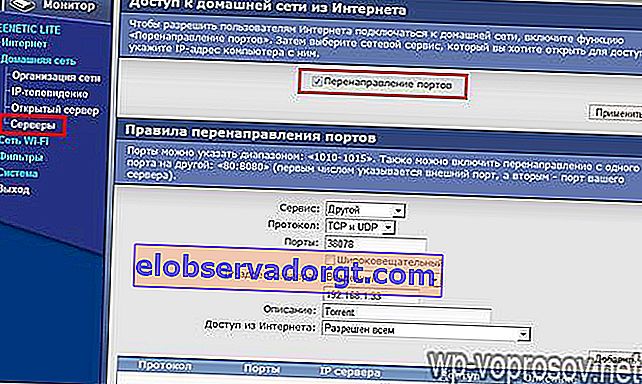
- 이제 다음 값을 등록합니다.
- "포트"항목-등록 기관의 웹 포트, 즉 80
- IP 포인트에서-그에 따라 ai pi, 즉. 192.168.1.10
- 설명-리디렉션에 대한 이름 설정
다음과 같이 보일 것입니다.
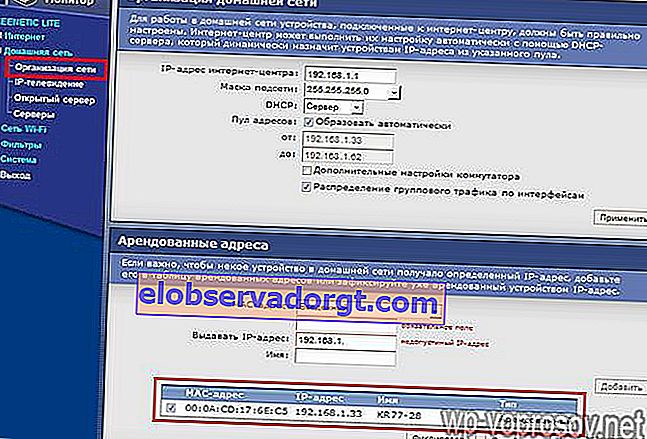
- 그리고 포트 9000 (DVR의 미디어 포트)에 대해서도 동일한 작업을 수행합니다. Polyvision DVR을 사용하는 경우 8000 및 90에서 추가로 동일한 작업을 수행해야합니다.
따라서 포트가 전달되도록해야합니다. 80 (웹 포트), 9000 (미디어 포트) + 추가 90, 8000
인터넷 연결을위한 전용 IP가 있다면 여기서 멈출 수 있습니다. 그러나 그는 거기에 없으므로 계속합니다.
이제 인터넷의 특정 도메인을 동적 외부 IP에 할당해야합니다. 이 서비스를 제공하는 무료 서비스에 등록합니다. 인터넷에 연결되어 외부 IP를받은 라우터는이 서비스에 의해 기억되고 우리가 등록한 인터넷 주소를 할당하여 카메라의 비디오 방송을보기 위해 로그인합니다.
no-ip.com으로 이동하여 계정을 만들고 무료 도메인을 추가합니다 (예 : servegame.com). myvideoreg.servegame.com이라는 이름을 지정하겠습니다.

"호스트 유형"섹션에서 "포트 80 리디렉션"확인란을 선택하고 등록 기관에 대해 설정된 번호를 포트로 지정합니다. 즉, HTML 포트에 대해 입력 한 값인 "38078"입니다.
웹 연결을위한 표준 포트 "80"이 레지스트라에서 웹 포트로 사용되는 경우, no-ip에 포트를 전혀 등록 할 수 없지만 기본적으로 활성화 된 "DNS 호스트 (A)"항목의 확인란은 그대로 둡니다. ...

이제 라우터의 관리자 패널로 돌아갑니다. "인터넷"섹션에서 동적 주소 또는 DynDNS (DDNS) 설정을위한 하위 항목을 찾습니다.
드롭 다운 목록에서 NO-IP를 선택하고 방금 등록 된 도메인, 로그인 및 비밀번호를 여기에 입력 한 후 설정을 저장합니다.

그 후 라우터가 서비스에 연결될 때까지 기다립니다.
주의!
- 3G 또는 4G 모뎀 (Yota를 포함한 모든 운영자)을 통해 인터넷에 연결된 사람들에게는 DDNS 리디렉션이 작동하지 않습니다! 이 경우 공급자에게 고정 외부 IP 서비스를 주문하거나 아래 설명 된 P2P 연결 방법을 사용하십시오!
- 라우터를 통해 카메라를 연결할 때 인터넷에서 액세스하려면 라우터의 방화벽을 꺼야합니다! 그렇지 않으면 카메라 관리자 패널이있는 페이지를 사용할 수 없습니다.
이제 관심은 드럼 롤입니다 ……………………………………………
//myvideoreg.servegame.com의 브라우저로 이동합니다.
집 뒤에서 인터넷을 통해 비디오 감시 라이브 방송을 즐기십시오.
P2P를 통해 인터넷에서 온라인 비디오 감시 설정
이제이 비디오 감시 체계를 설정하는 예제로 사용하는 UControl 비디오 레코더의 주요 속성에 대해 이야기하겠습니다. 이 레코더에는 새로운 펌웨어가 포함되어있어 다른 레코더에서 구현하는 것보다 시스템을 인터넷에 연결하는 과정이 훨씬 쉬워 져 가정의 아마추어 DIY 설정에 더욱 유용합니다.
이것은 말 그대로 UControl 등록 기관에 도입 된 P2P 기술입니다. 따라서 귀하는 모든 이점을 가장 먼저 인식하게 될 것입니다. 사실 이전에는 인터넷을 통해 카메라에서 사진을 보려면 초보자에게 상당히 어려운 여러 가지 작업을 수행해야했습니다. 즉, 동적 IP 주소 DDNS 서비스를 설정하여 인터넷에서 변경된 IP 주소를 영구적 인 3 단계 도메인으로 대체합니다. 위의 절차에 대해 썼습니다.
이제이 모든 것을 잊을 수 있습니다. 레지스트라에 연결하는 과정은 이제 말 그대로 몇 번의 마우스 클릭으로 줄어 듭니다.
네트워크 매개 변수를 구성하고 레코더가 케이블을 통해 인터넷에 연결되면 컴퓨터에서 qtview.com 웹 사이트로 이동하여 데이터를 입력합니다.
- 공백이없는 DVR의 MAC 주소. "메인 메뉴> 정보> 네트워크"의 장치 메뉴에서 찾을 수 있습니다.
- 로그인- "admin"
- 비밀번호- "123456"
아마도 여기에서 브라우저는 서비스와 함께 작동하기 위해 추가 WebkitPlugin 확장을 설치하도록 요청할 것입니다. 다시 시작하면 로컬 네트워크 또는 DDNS 도메인을 통해 DVR로 작업 할 때 본 것과 유사한 카메라 제어를위한 웹 인터페이스가 나타납니다. 이는 매우 간단하고 추가 제스처가 없어 초보자에게 매우 편리합니다.
스마트 폰용 Q-See QT View 소프트웨어를 통한 레코더의 온라인 비디오 감시
휴대폰을 사용하여 등록 기관에 연결하는 것이 훨씬 더 쉽습니다. 독점 Q-See QT View 응용 프로그램을 시작하면 QR 코드 스캐너를 활성화하고 레코더의 스티커에있는 코드를 가리키면 충분합니다. 그 후 스마트 폰이 자동으로 연결되고 카메라의 사진에 액세스 할 수 있습니다.
보시다시피 인터넷을 통해 사진을 방송하는 비디오 감시 체계는 복잡하지만 독자 여러분의 권한 내에 있으며 전문가에게 식당에서 비디오 감시 설치 서비스를 주문할 필요가 없습니다. 전체 비디오 감시 세트에 많은 비용을 투자해야하는 유일한 것은 레코더와 카메라가 상당히 비싸지 만 아름다움에는 희생이 필요합니다. 연결이 당신의 에너지를 많이 소비하지 않기를 바랍니다.
그게 다입니다. RSS 피드를 통해 블로그 뉴스를 구독하는 것을 잊지 마십시오. 다른 비디오 감시 체계에 대한 여러 기사가 계획되어 있으므로 직접 신청할 수 있습니다!